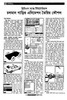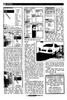হোম > চলমান গাড়ির এনিমেশন তৈরির কৌশল
লেখক পরিচিতি
লেখকের নাম:
টংকু আহমেদ
মোট লেখা:৫৩
লেখা সম্পর্কিত
পাবলিশ:
২০০৮ - ফেব্রুয়ারী
তথ্যসূত্র:
কমপিউটার জগৎ
লেখার ধরণ:
থ্রিডি স্টুডিও ম্যাক্স
তথ্যসূত্র:
মাল্টিমিডিয়া
ভাষা:
বাংলা
স্বত্ত্ব:
কমপিউটার জগৎ
চলমান গাড়ির এনিমেশন তৈরির কৌশল
থ্রিডি স্টুডিও ম্যাক্সে দক্ষতা অর্জনে আগ্রহী শিক্ষার্থীদের উদ্দেশে কমপিউটার জগৎ ধারাবাহিকভাবে প্রজেক্টভিত্তিক টিউটোরিয়াল প্রকাশনা শুরু করেছে৷ তারই ধারাবাহিকতায় গত সংখ্যায় আমরা রিয়েক্টরের রিজিড বডি, মোটর, পয়েন্ট টু পয়েন্ট, কনস্ট্রেইন্ট সলভার ইত্যাদি প্রয়োগ করে কিভাবে একটি বৈদ্যুতিক পাখা ঘুরানো যায় সেটা দেখানো হয়েছে৷ চলতি সংখ্যায় রিয়েক্টর রিজিড বডি, কার-হুইল, কন্স্ট্রেইন্ট সলভার প্রয়োগ করে একটি স্থির গাড়িকে চালানোর কৌশল দেখানো হয়েছে৷
প্রজেক্ট : রিয়েক্টর কার-হুইল প্রয়োগে চলমান গাড়ির এনিমেশন তৈরি
ম্যাক্স সফটওয়ার ওপেন করে মেইন মেনু বার > কাস্টোমাইজ ইউনিট সেটআপে ক্লিক করে ওপেন হওয়া ডায়ালগ বক্স হতে ইউএস স্ট্যান্ডার্ড অপশনকে চেক করে ওকে করুন৷ আপনার তৈরি করা কোনো গাড়ি না থাকলে একটি গাড়ি তৈরি করে নিন৷ অথবা চিত্র-০১-এর মতো একটি ডামি গাড়ি তৈরি করে নিতে পারেন; চিত্র-০১৷ ডামি গাড়ি তৈরির জন্য এখানে একটি বক্স ও চারটি টোরাস ব্যবহার করা হয়েছে৷ এ প্রজেক্টে একটি ইয়োলো-ক্যাব কারের মডেল ব্যবহার ব্যবহার করা হয়েছে; চিত্র-০২৷ কারটির বিভিন্ন অংশের নাম যথাক্রমে Car body, Wheel_front01, Wheel_front02, Wheel_back01, Wheel_back02 এবং রাস্তা হিসেবে একটি বক্স ব্যবহার করা হয়েছে৷ এবার কয়েকটি ধাপে রিয়েক্টর রিজিড বডি, কার-হুইল, কন্স্ট্রেইন্ট সলভার ও অন্যান্য অবজেক্ট ব্যবহার করে ইয়োলো-ক্যাবটিকে সিম্যুলেট করা হয়েছে৷
১ম ধাপ
টপ ভিউ সিলেক্ট অবস্থায় মেইন টুলবারের সিলেক্ট বাইনেম টুলে ক্লিক করে অথবা কী বোর্ডের ঐ চেপে সিলেক্ট অবজেক্টস ডায়ালগবক্স হবে কার-বডি এবং চারটি চাকা সিলেক্ট করুন; চিত্র-০৩৷ অটো-কী অন করে টাইম পাইডারকে ১০ নং ফ্রেমে নিয়ে রাখুন৷ মেইন টুলবারের সিলেক্ট অ্যান্ড মুভ বাটনে রাইট ক্লিক করে গড়াব Move Transform Type-In ডায়ালগবক্স ওপেন করুন৷ এখানকার Offset Screen-Gi X -এর ঘরে ২০ ফুট টাইপ করে এন্টার দিন; চিত্র-০৪৷ এবার রিজিড বডি কালেকশন ক্রিয়েট করে অবজেক্টগুলোকে এর আওতায় আনতে হবে৷ রিজিড বডি ক্রিয়েটের জন্য মেইন মেনু > রিয়েক্টর > ক্রিয়েট অবক্টে > রিজিড বডি কালেকশন অথবা কমান্ড প্যানেলের হেলপারস্ > রিয়েক্ট > আরবি কালেকশন অথবা ম্যাক্স ইন্টারফেসের বাম দিকে অবস্থিত রিয়েক্টর প্যানেলের সবার উপরের আইকন ক্রিয়েটরিজিড বডি কালেকশনকে সিলেক্ট করে যেকোনো ভিউতে ক্লিক করুন৷ রিজিড বডি কালেকশন তৈরি হয়ে যাবে; চিত্র-০৫৷ রিজিড বডি সিলেক্ট অবস্থায় কমান্ড প্যানেলের মডিফাই ট্যাবে ক্লিক করে আরবি কালেকশনের প্রোপার্টিজ রোল-আউটটি ওপেন করুন৷ এর অ্যাড বাটনে ক্লিক করলে Sclect rigid bodies ডায়ালগবক্সটি আসবে৷ এখন এখানকার প্রথমে All এবং পরে Select বাটনে ক্লিক করুন৷ লক্ষ করুন আরবি কালেকশন প্রোপার্টিজের সাদা ঘরে অবজেক্টগুলোর নাম দেখা যাচ্ছে, যা আগে ফাঁকা ছিল; চিত্র-০৬৷
২য় ধাপ
রিয়েক্টর প্যানেলের নিচের দিকে চাকার মতো দেখতে Create Car_Wheel Constraint বাটন সিলেক্ট করে যেকোনো ভিউতে ক্লিক করুন৷ কার-হুইল রিয়েক্টর হেলপারটি তৈরি হবেএবং একই সাথে কমান্ড প্যানেলে কার-হুইল-এর প্রোপার্টিজ রোল-আউট দেখা যাবে। এছাড়া মডিফাই ট্যাবে ক্লিক করে এর প্রোপার্টিজ পেতে পারেন৷ প্রোপার্টিজের প্যারেন্ট লেখার বাম পারে বক্সটি চেক করুন, এরপর ডানের নান বাটনে ক্লিক করুন এবং যেকোনো সিন হতে অথবা সিলেক্ট বাই নেম-এর সহায্যে Car body -কে সিলেক্ট করুন৷ চাইল্ড-এর ডারে নান বাটবেক্লিক করুন এবং চাইল্ড হিসেবে Wheel_Front01-কে সিলেক্ট করুন৷ প্যারেন্ট বাটনে Car body, চাইল্ড বাটনে Wheel_Front01 নাম দুটি দেখা যাবে এবং কার-হুইল আইকনটি চাকাটির সাবেএলাইন হয়ে সেট হবে; চিত্র-০৭৷ বাকি তিনটি চাকার জন্য একই পদ্ধতি অবলম্বন করুন৷ মনে রাখবেন সব ক্ষেত্রে প্যারেন্ট হিসেবে কার-বডি এবং চাইল্ড হিসেবে নির্দিষ্ট চাকার নাম থাকবেহবে৷
৩য় ধাপ
রিয়েক্টর প্যানেল হতে Create Constraint Solver বাটন সিলেক্ট করে ভিউপোর্টের যেকোনো স্থানে ক্লিক করে একটি CSoylver তৈরি করুন এবং লক্ষ করুন মডিফাই প্যানেলে এর প্রোপার্টিজ দেখা যাচ্ছে৷ এখানে RB Collection লেখার নিচে একটি নান এবং Ges Constraints এর খালি ঘরে নিচে পিক, অ্যাড ও ডিলিট নামে তিনটি বাটন আছে৷ প্রথমে আরবি কালেকশন লেখার নিচের নান বাটবেক্লিক করে সিন হতে আরবি কালেকশন০১ আইকন সিলেক্ট করুন৷ নান লেখাটির স্থাবেজই ঈড়ষষবপঃরড়হ০১ লেখা আসবে৷ কন্স্ট্রেইন্ট-এর নিচের অ্যাড বাটনে ক্লিক করুন সিলেক্টনিউ কন্স্ট্রেইন্টস টু অ্যাড নারে একটি ডায়ালগ বক্স আসবে সেখানে কার-হুইল ০১, ০২, ০৩ ও ০৪-এর নাম দেখা যাবে৷ অল বাটবেক্লিক করে সব নাম সিলেক্ট করে সিলেক্ট বাটবেক্লিক করুন; চিত্র-০৮৷ কন্স্ট্রেইন্টের খালি ঘরে নাম চারটি চলে আসবে; চিত্র-০৯৷ চাকাগুলোতে কন্স্ট্রেইন্ট সলভার এসাইন হবে গেল, যা সিম্যুলেশনের ক্ষেত্রে রিজিড বডির সহায়ক হিসেবে কাজ করবে৷
৪র্থ ধাপ
এই ধাপে অবজেক্টসমহের ফিজিক্যাল প্রোপার্টিজ সেট করা দেখানো হয়েছে৷ এর জন্য রিয়েক্টর প্যানেল হতে ওপেনপ্রোপার্টিএডিটর বাটবেক্লিক করে রিজিড বডি প্রোপার্টিজ এডিটর উইন্ডোতে ওপেন করুন৷ এর ফিজিক্যালপ্রোপার্টিজ-এর মাস-এর ঘবে২৫০ টাইপ করুন এবং সিম্যুলেশনজিয়োমেট্রি রোল-আউরে মেস কনভেক্স হাল লেখাটি চেক কবে দিন; চিত্র-১০৷ এবার সিন হতে অথবা সিলেক্ট বাই নেম-এর সাহা্যে হুইল-ফ্রন্ট ০১ সিলেক্ট কবেফিজিক্যাল প্রোপার্টিজ-এর মাস-এর মান ৪০ এবং সিম্যুশেন জিয়োমেট্রি-এর মেস কনভেক্স হালকে চেক করুন; চিত্র-১১৷ একে একে অন্য তিনটি চাকা সিলেক্ট করে একই মান দিন৷ সবশেষে রোড সিলেক্ট কবেমাস-এর মান ০ রাখুন এবং সিম্যুশেন জিয়োমেট্রি-এর কনকেভমেসকে চেক করুন; চিত্র-১২৷ রোড-এর মাস শূন্য থাকায় এটা স্থির থাকবি।
শেষ ধাপ
কমান্ড প্যানেলের ইউটিলিটি ট্যাবে ক্লিক করে রোল-আউটগুলো হতে রিয়েক্টর সিলেক্ট করুন৷ রিয়েক্টর প্যারামিটারে বিভিন্ন রোল-আউট দেখা যাবে৷ এখান থেকে প্রথম রোল-আউট প্রিভিউ অ্যান্ড এনিমেশনকে এক্সপান করুন এবং স্টার্ট ফ্রেম = ৫ এবং ইন্ড ফ্রেম = ৩০০ টাইপ করুন৷ এবার ওয়ার্ল্ডবেরাল-আউট এক্সপান Col. Tolerance = 1.0" (ইঞ্চি) টাইপ করুন; চিত্র-১৩, ১৪৷ আমরা প্রজেক্টের শেষ পর্যায়ে চলে এসেছি৷ এনিমেশনটি একবার প্রিভিউ করে দেখুন৷ এর জন্য প্রিভিউ অ্যান্ড এনিমেশন রোল-আউরে প্রিভিউ ইন উইন্ডো অথবা বামদিরে রিয়েক্টর প্যানেলের প্রিভিউ এনিমেশন বাটবেক্লিক করুন৷ ওয়ার্ল্ডএনালাইসিস মেসেজ উইন্ডোতে আসতে পারে৷ যদি আসে তবে এর কন্টিনিউ বাটবেক্লিক করুন৷ রিয়েল-টাইমপ্রিভিউ উইন্ডোতে গাড়ি, চাকা ও রাস্তা দেখা যাবে৷ কী বোর্ডের চ প্রেস করলে গাড়িটির এনিমেশন দেখা যাবে৷ টাইম কনফিগারেশন হবেইন্ড টাইম ৩০০ করে দিন৷ সবশেষে রিয়েক্টর প্যানেলের ক্রিয়েট এনিমেশন বাটবেক্লিক করে এনিমেশনটি ক্রিয়েট করে নিন৷ এখন লাইট-ক্যামেরা সেট করে মুভি (AVI) ফাইল হিসাবে এনিমেশনটি রেন্ডার করে নিন; চিত্র-১৫৷
পরবর্তী সংখ্যায় রিয়েক্টর টয়-কার-এর সাহায্যেচলন্ত গাড়ি-এর এনিমেশন তৈরির কৌশল দেখানো হবে৷
ফিডব্যাক : tanku3da@yahoo.com
লেখাটি পিডিএফ ফর্মেটে ডাউনলোড করুন
পাঠকের মন্তব্য